[Düzeltildi] Web Kamerası Windows 10'da Çalışmıyor
Yayınlanan: 2020-12-03Windows Web Kameranızın eskisi gibi doğru yanıt vermemesinin çeşitli sinir bozucu nedenleri olabilir. Ancak, içgüdüsel olarak, en ilk noktada donanım veya kablo bağlantısını kontrol edersiniz. Aynı şekilde mi davranıyorsun? Web kamerasının çalışmaması sorunu günümüzde oldukça yaygındır. Çünkü web kameralarının kullanımı aslında bu trajik pandemi döneminde ortaya çıktı. İşle, organizasyonlarla veya başka herhangi bir şeyle ilgili olsun, her alan dijital alanın metodolojilerini veya işlevlerini uyarlarken.
Peki, Windows 10'da çalışmayan Webcam ile çalışıyorsanız, entegre web kamerasına veya farklı bir donanıma erişiyor olsanız da, konuya geri dönersek, bu gönderi sorunu çözmenin en iyi yollarını açıklar. Ancak, bekleyin, çözümlere geçmeden önce burada bu sorunun neden oluştuğuna dair bir brifing var.
Web Kamerası Neden Windows 10'da Çalışmıyor?
Büyük ölçüde, web kamerası çalışmıyor sorunu , güncel olmayan, bozuk veya bozuk sürücüler nedeniyle oluşur. Bunun dışında, çakışan üçüncü taraf uygulamaları, yanlış ayarlar, Web kamerasının muhtemelen gizlenmiş veya kapanmış olması ve daha pek çok şey dahil olmak üzere bu sorunun arkasında çok sayıda neden vardır. Bir web kamerası sorunuyla uğraşıyorsanız, tüm endişelerinize sonsuza kadar güle güle deyin. Aşağıda, Webcam'in Windows 10 sorunu üzerinde çalışmamasını çözmek için birkaç anlık düzeltmeyi listeledik. O halde biraz vakit kaybetmeden hepsini okuyalım ve en uygun olanı seçelim!
Web Kamerasının Windows 10'da Çalışmamasını Düzeltmek İçin En İyi Yöntemleri Deneyin
Webcam'in Windows 10'da Çalışmamasını düzeltmenin aşağıda belirtilen en iyi yollarına bir göz atın!
Yöntem 1: Uygulamaların Web Kamerasına Erişmesine İzin Verildiğinden Emin Olun
Başlangıçta, Web Kamerasının Windows 10'da çalışmamasını düzeltmek için yapabileceğiniz şey, diğer uygulamaların web kamerasına erişmesine izin verilip verilmediğini kontrol etmektir. Nasıl yapacağınızı bilmiyorsanız, endişelenmeyin, aşağıdaki adımları paylaştık!
Adım 1: - Win ve I tuşlarına aynı anda basarak Windows Ayarlarını açın.
Adım 2: - Ardından, Gizlilik seçeneklerine geçin.
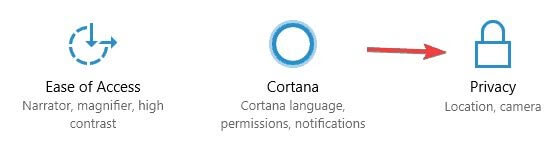
Adım 3:- Şimdi, Gizlilik seçeneğinin altında sol taraftaki Kamera seçeneğine tıklayın .
Adım 4:- Bundan sonra, Uygulamaların kamera donanımımı kullanmasına izin ver seçeneğinin etkinleştirildiğinden emin olun. Veya Web kamerası iznini etkinleştirmek istediğiniz uygulamaları da seçebilirsiniz.
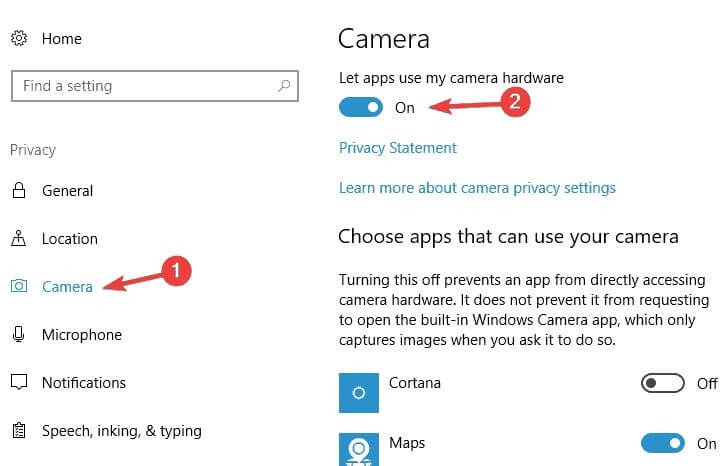
Ardından, ayarları kapatın ve sorunun çözülüp çözülmediğini kontrol etmek için Web Kamerasını kullanmayı deneyin. Normalde, Windows 10'daki yaygın kamera sorunları bu nedenle ortaya çıkar. Web kamerasını etkinleştirerek Webcam'in Windows 10'da çalışmamasını düzeltebilirsiniz.
Ayrıca Okuyun: Windows 10, 8, 7 için HP Web Kamerası Sürücülerini İndirin
Yöntem 2: Tüm USB Hub'larını Kapatın
Birçok kullanıcı, bazen, USB hub'ın entegre Web kamerasının çalışmamasına neden olduğunu bildirmiştir. Yine de, tüm USB hub'larını kapatarak bununla başa çıkabilirsiniz. İşte yapmanız gereken her şey!
Adım 1: - Windows'unuzun arama kutusuna gidin ve Aygıt Yöneticisi yazın, ardından en iyi eşleşmeyi seçin.
Adım 2:- Bundan sonra, Aygıt Yöneticisi penceresi açıldığında Evrensel Seri Veri Yolu denetleyicileri kategorisini bulun ve genişletin.
Adım 3:- Bundan sonra, USB Kök Hub'ı bulun ve ardından sağ tıklayın ve menüden Devre Dışı Bırak'ı seçin.
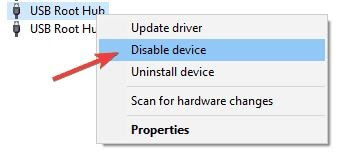

Adım 4:- Ardından, bir onay iletişim kutusu göründüğünde Evet'e tıklayın.
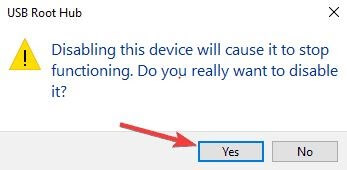
Adım 5:- Tüm USB hub'larını devre dışı bırakmak için aynı adımları tekrarlayın.
Ayrıca, tüm USB hub'larını devre dışı bıraktıktan sonra PC'yi yeniden başlatmayı ve USB hub'larını tekrar etkinleştirmeyi unutmayın. Çünkü tüm USB hub'larını devre dışı bırakmak, Fare ve Klavyenin çalışmasını geçici olarak durdurabilir. Böylece, minimum çabayla Webcam'in çalışmama sorunundan kurtulabilirsiniz.
Devamını Okuyun: Windows 10, 8 ve 7 için En İyi Ücretsiz Web Kamerası Yazılımı
Yöntem 3: Windows Update'i Sık Sık Denetleyin
Web kamerası, Windows'un eski sürümü nedeniyle Windows 10'da çalışmıyor. Düşük veya eski yamalar Web kamerasının doğru çalışmasını engeller. Bu nedenle, Güncellemeleri sık sık kontrol etme alışkanlığı geliştirin. Aynısı için aşağıdaki adımları paylaştık!
- Başlat menüsünü açmak için Klavyeden Windows logo tuşuna basın.
- Ardından Ayarlar'a gidin ve Güncelleme ve Güvenlik seçeneğine tıklayın.
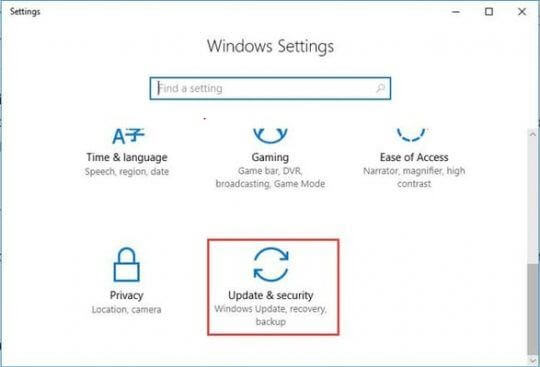
- Bundan sonra, pencerenin sol bölme tarafındaki Windows güncellemesine tıklayın .
- Son olarak, Güncellemeleri Kontrol Et seçeneğine tıklayın.
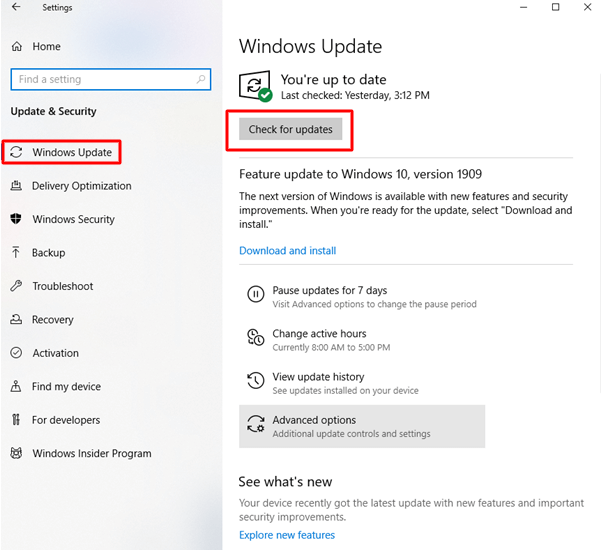
Şimdi, varsa, Windows yeni güncellemeleri otomatik olarak yükleyecektir.
Devamını Okuyun: Windows 10'da USB PnP Ses Aygıtı Sürücülerini İndirin
Yöntem 4: Bilgisayarınızı Yeniden Başlatın
Belki web kamerası Windows 10'u algılamadı, bu durumda bilgisayarı yeniden başlatmak bu sorunu çözebilir. PC'yi yeniden başlatmak için Klavyeden Win logosu tuşuna basın, ardından Güç simgesini seçin ve bundan sonra Yeniden Başlat seçeneğine tıklayın. Bilgisayarı yeniden başlattıktan sonra Windows 10 web kamerasını algılayacak ve düzgün çalışmaya başlayacaktır.
Yöntem 5: Bit Driver Updater'ı Kullanarak Sürücüleri Güncelleyin
Büyük ölçüde, Windows 10 kamera çalışmıyor sorunu, eski, eksik veya bozuk aygıt sürücüleri nedeniyle ortaya çıkıyor. Bu nedenle, web kamerasının doğru çalışmasını sağlamak için sürücülerin en son sürümüyle ilişkilendirildiğinden emin olmalısınız. Ayrıca, sürücüleri sık sık ve otomatik olarak güncellemek için sürücü güncelleme aracını da kullanabilirsiniz. Bu vesileyle, sürücüleri sık sık ve otomatik olarak güncellemenin ideal bir yolu olan Bit Driver Updater'ı kullanmanızı öneririz. Üstelik Bit Driver Updater'ı kullanmak son derece çok kolaydır. Sadece aşağıda belirtilen adımları izleyin!
- Aşağıda verilen bağlantıdan Bit Driver Updater'ı indirin.
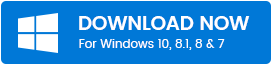
- Şimdi, tarama prosedürü bitene kadar biraz bekleyin.
- Bundan sonra, eski sürücülerin listesini üretti ve listeyi gözden geçirdi.
- Son olarak, sürücüyü güncellemek için Şimdi Güncelle'ye tıklayın . Ve tüm sürücüleri bir kerede güncellemek için Şimdi Güncelle yerine Tümünü Güncelle'ye tıklayın.
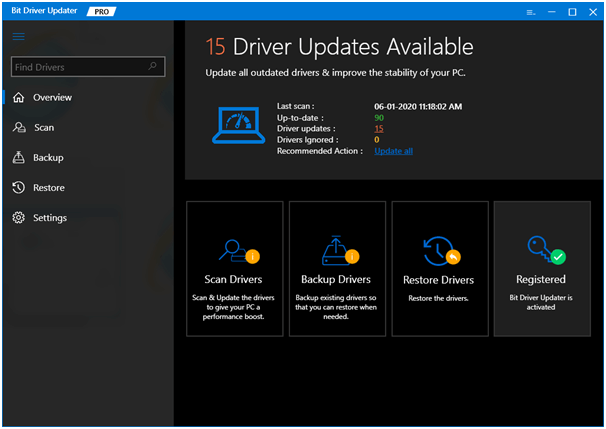
Bit Driver Updater kullanarak sürücüleri güncellerken yapmanız gereken tek şey bu. Elbette, Webcam'in Windows 10'da çalışmamasını düzeltmek için her zaman sürücülerin en son sürümüne güncellenmesi gerektiğinden emin olun.
Devamını Okuyun: Windows 10'da Fare Çift Tıklama Sorunları Nasıl Onarılır
Web Kamerası Windows 10'da Çalışmıyor – [Düzeltildi]
Webcam'in Windows 10'da çalışmamasını bu şekilde düzeltebilirsiniz . Kullanım kolaylığı hepimizin arzu ettiği bir şeydir. Bu nedenle, bunu akılda tutarak, daha önce olduğu gibi Web Kameranızın doğru performansını geri almanıza yardımcı olacak kolay yöntemleri gündeme getirdik. Tüm yöntemleri denemenize gerek yok, sadece tercihinize göre en kullanışlı olanı seçin.
Son olarak, yazdıklarımızdan memnunsanız, onlara yardımcı olmak için çevrenizde de paylaşın. Ayrıca, bu konuda bize aşağıdaki kutuya bir yorum bırakın, sizden haber almaktan memnuniyet duyarız. Bir sonraki girişime kadar, bizi izlemeye devam edin, kısa süre sonra geri döneceğiz!
